
오토캐드 글자 수정할 때 글자 어긋남 방지 하는 방법
오토캐드에서 리스트에 있는 텍스트를 수정할 때 텍스트를 수정하면
텍스트 전체적으로 움직여 버리기 때문에 다시 수정 후 움직여 줘야 하는 불편한 반복작업이
필요합니다.
오토캐드에서 이것을 해결하는 기능을 지원하는데요.
대부분 잘 모르는 기능이기도 합니다.
글로 설명하는 것보다는 사진으로 함께 설명하겠습니다.
간단하게 텍스트를 작성하였습니다.
여기서 텍스트를 한번 수정해 보겠습니다.
TJUST 텍스트 수정 방법

텍스트를 수정하여 M8x15라는 글자를 입력하였습니다.
여기서 문제점을 발견하셨나요?

사진을 보시면 텍스트를 추가하면 육각렌치라는 글자가 점점 왼쪽으로 움직이며 전체적으로 텍스트가 어긋나 버리므로
리스트 상자 안에 중심을 맞춘 텍스트를 수정 후 또 움직여야 하는 매우 귀찮은 작업이 반복됩니다.
여기서 새로운 기능을 한번 사용하여 텍스트를 수정하여 보겠습니다.

단축키 TJ를 입력합니다. TJUST의 단축키입니다.

단축키를 입력 후에 본인이 수정을 원하는 텍스트를 클릭한후 엔터를 누르면 여러 옵션이 나오는데요.
여러 개가 있지만 ML을 선택해 보겠습니다.
간단하게 설명하면 텍스트의 기준이 되는 곳을 지정하는 것입니다.
ML이면 미들 레프트로 중심, 왼쪽이 되겠네요.
텍스트를 다시 한번 수정해 봅시다.
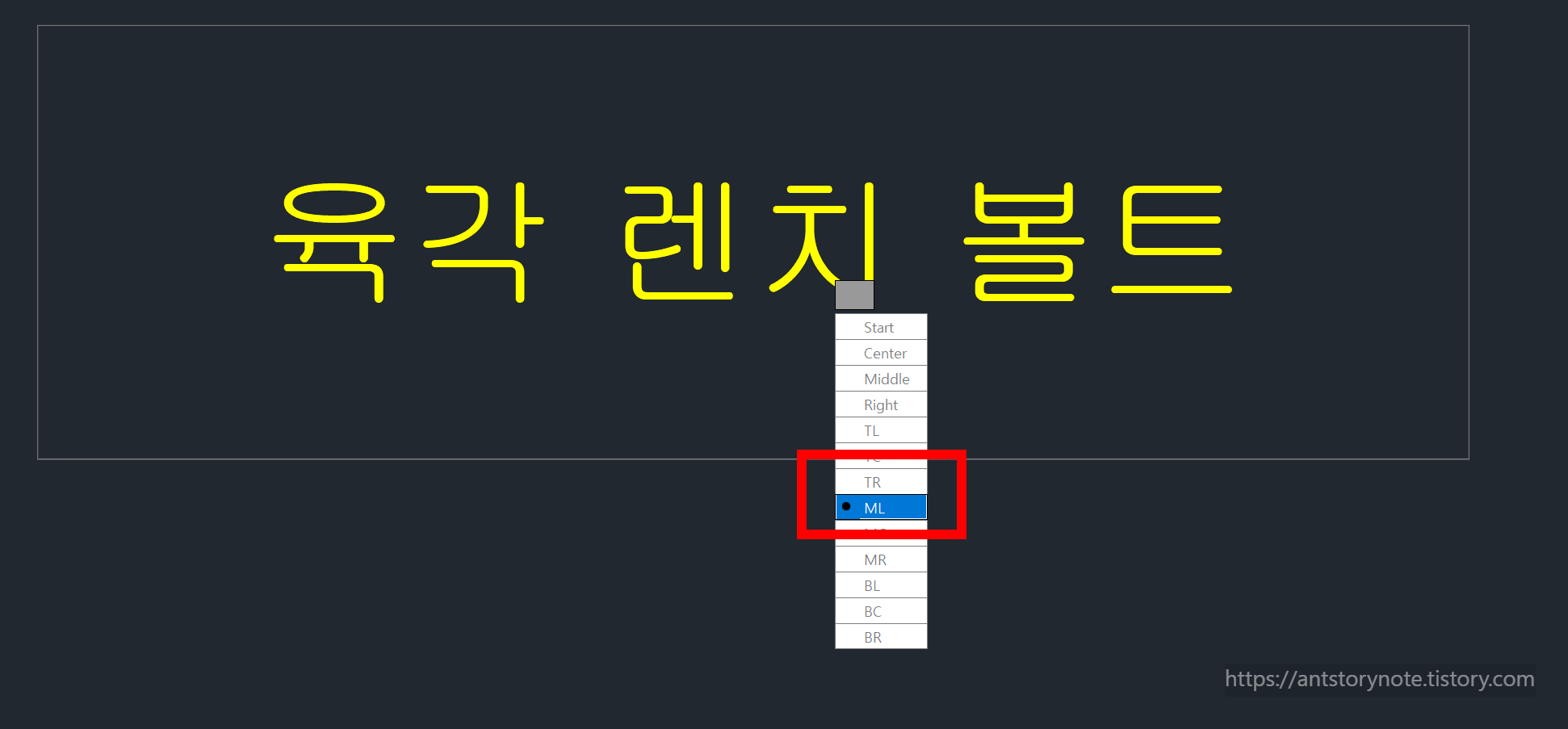
TJ기능으로 텍스트를 수정하면 사진을 보면 알 수 있듯이
왼쪽을 기준으로 텍스트가 추가되는 것이므로 텍스트 전체가 움직이는 것을 방지할 수 있습니다.

TJUST 명령어를 사용하여 객체를 조작하면 작업 효율성이 향상되고, 정확도가 높아질 뿐 아니라
불필요한 작업도 줄여줍니다.
텍스트의 위치를 정확하게 조정할 수 있어서 결과물도 좋게 보이는 효과도 있습니다.
이번 포스팅은 여기까지입니다.
오토캐드 다양한 팁 다양한 리습등 더 정보가 필요하시면 블로그 내의 카테고리를 확인해 주세요.
'설계 프로그램 > 오토캐드 Autocad 팁' 카테고리의 다른 글
| Autocad 필수팁) 오토캐드 3D객체 IGES,IGS 추출해서 파일 만드는법 (0) | 2023.04.19 |
|---|---|
| Autocad 3D 유용한 팁) 3D객체 면 결합, 객체 합치는 방법, 합집합 기능 (0) | 2023.04.11 |
| Autocad 유용한 팁) PDF 파일을 DWG로 변환하는법! 도면이 PDF 파일밖에 없을때 해결 방법 (0) | 2023.03.30 |
| Autocad 유용한 팁) 지시선 표시 방법 , 지시선 글자 옆으로 나올때 해결방법,LE 지시선 , 오토캐드 주석 명령어 (0) | 2023.03.21 |
| Autocad 필수 팁, 필수 지식) 오토캐드 데이텀 입력 방법 , 기하학적 공차 넣는법 (0) | 2023.03.14 |




댓글